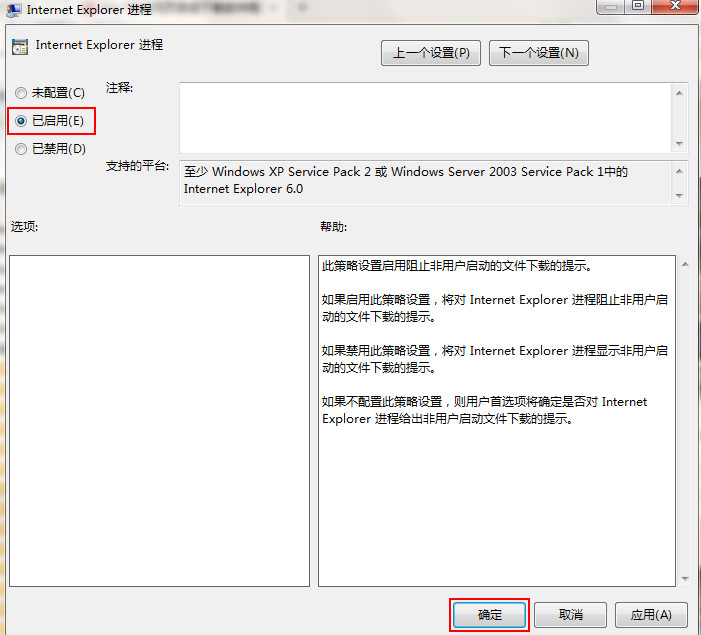禁止win7网页自动下载程序的操作步骤
来源:PE吧 作者:小吧 发布于:2017-03-10 10:57:13 浏览:48774
我们通常都会使用浏览器来访问一些网站,但是就在我们浏览网页时,突然打开一个网页,系统会自动下载某些程序,那么遇到这种网页下载程序的情况我们该怎么办呢?接下来就给大家介绍禁止win7网页自动下载程序的操作步骤。
1、在桌面使用win+r打开运行窗口,输入gpedit.msc命令,点击回车,如下图所示:
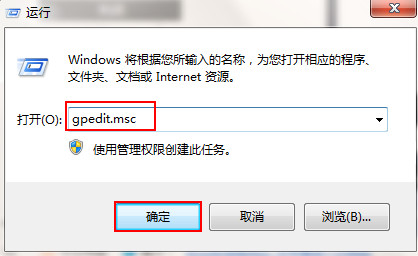
2、在打开的本地组策略编辑器窗口中,依次展开“计算机配置-管理模板-Windows组件-Internet Explorer-安全功能-限制文件下载”,在右侧窗口双击打开Internet Explorer进程,如下图所示:
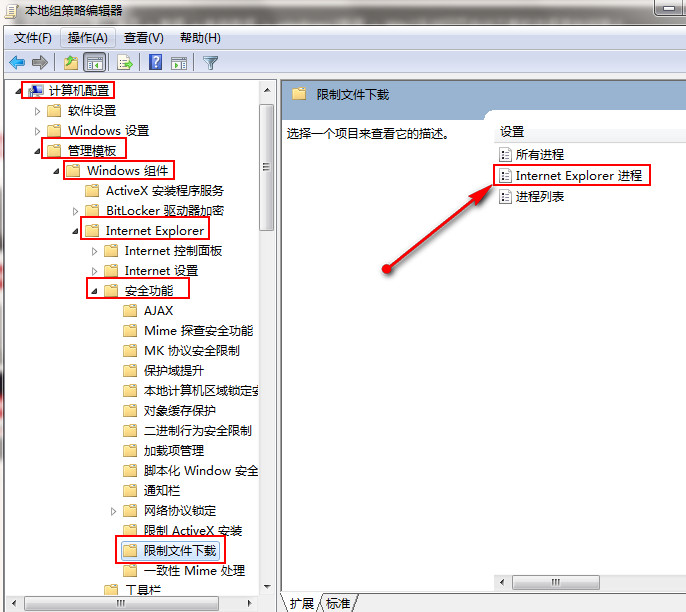
3、在打开的窗口中选择“已启用”选项,点击“确定”按钮保存,如下图所示: